如何制作证件照片?美图秀秀2012制作证件照全过程
很多MM明明都天生丽质,可是证件照照出来却是惨不忍睹,虽然说这个社会是以实力来论英雄的年代,但不可否认的是长相确实很重要哦!特别是在面试的时候,一张养眼的证件照也许就能为你赢得一个面试的机会哦!下面小编就教大家用美图秀秀2012轻松转成证件照,想要什么效果都可以自己把握!
本站提供美图秀秀2012下载 //www.lhdown.com/soft/4663.html
首先小编先带大家来看看效果对比:

用漂亮照片来做证件照,想法不错效果也不错吧?赶紧一起来看看怎么做的吧:
1、在“美图秀秀”下打开一张待处理的正面照,进入“饰品”菜单下点击“证件照”分类,先来挑选下合适的衣服吧!
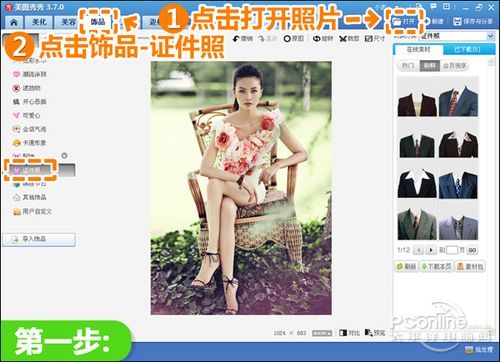
2、拖动滑块将原图放大处理,更易于处理。然后选择一件合适的衣服素材,调节大小位置与人物衔接好,要注意脖子的贴合效果及人像和衣服的比例哦!
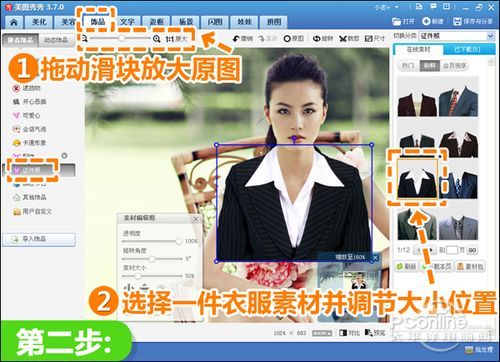
3、接着进入“美化“菜单下,点击“抠图笔”选择“手动抠图”,用鼠标绕人像一周确定剪裁路径,然后点击“完成抠图”。

4、跳转到抠图换背景界面下,点击背景设置—颜色方块,在颜色选择器中选择背景颜色,也可以自定义背景色值,然后点击“确定”。
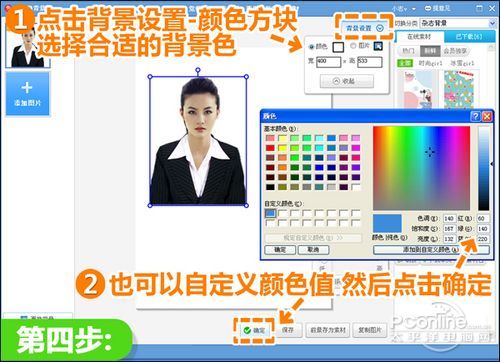
5、抠图后如果前景边缘有不自然的地方,进入“美化”菜单下点击“涂鸦笔”,在涂鸦界面下,选择背景色的画笔来调整边缘,将抠图边缘多余的部分给涂抹掉。
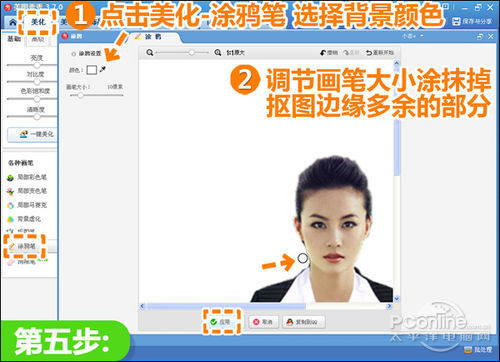
6、如果衣领和脖子处不够服帖不自然,还可以进入“美容”菜单下,点击“瘦身瘦脸-局部瘦身”,用瘦身笔拖拉衣领处使之能和脖子很好的服帖,打造逼真的穿着效果。
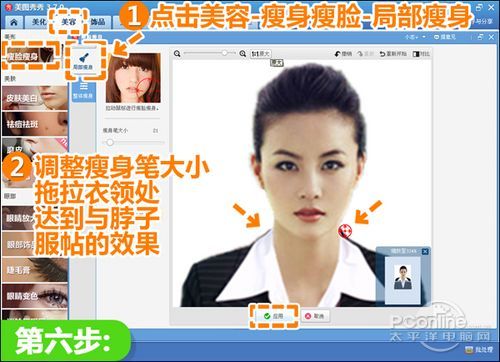
7、最后,在“美化”菜单下点击“剪裁”功能,在剪裁界面下,先选择“1寸或2寸”证件照尺寸,然后在勾选锁定剪裁尺寸,拖拉选框确定剪裁区域,点击“完成剪裁”后就大功告成!
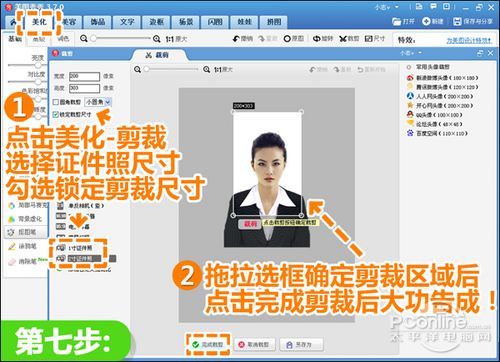
现在大家无需为证件照而烦恼了吧,只需一张简单的生活照或者写真照,你就可以拥有美丽的证件照哦!


